
-
哔哩哔哩开课mac版
-
大小:279.35M
更新时间:25-09-16
系统:Mac
版本:v1.1.1

大小:279.35M
更新时间:25-09-16
系统:Mac
版本:v1.1.1
哔哩哔哩开课mac版是针对哔哩哔哩课堂模式而开发的一款mac客户端,哔哩哔哩课堂合作下的讲师可通过该软件进行直播授课。软件拥有丰富的多种类型课程,包含了通识科普、兴趣生活、影视设计、职业职场、语言学习等,甚至还可以观看考研、考试考证等课程。软件专业性更强,内容上更加优质的视频,帮助用户寓教于乐,欢迎有需要的用户下载使用。

1、支持互动工具、直播带课、非课程(免费)直播
2、是面向bilibili课堂已入驻讲师或合作方创建课时的授课老师以及助教进行直播工具
3、用户可前往bilibili课堂合作申请页面填写并提交意向入驻成为课堂讲师
4、直播课时的授课老师/助教/直播时间被替换或取消后不在与您相关的直播课时将不在【排课表】中展示
1、软件仅支持bilibili课堂合作方登录后在非与自己相关的课时直播时间外,进行【加密测试】
2、关联的所有直播课时(同/不同课程下〉的已购用户都会被引导至对应的授课老师直播间(授课老师mid对应的直播房间号)观看对应的直播课时内容;
3、主播在直播间的一个时间段内直播一个内容投放至所有关联的直播课时供所有相关的已购用户前往观看学习相同内容
4、直播场景为单个直播画布,添加多个场景则支持选择并切换定位至不同的场景(直播画布)。
1、确认登录账号
请确认当前登录的账号是否为直播课时对应授课老师的账号。如不是,请退登后,登录对应账号以准备开播。确认登录的账号有对应直播房间,且在直播回放白名单中以确保系统能够自动在直播结束后的36小时内生成直播回放。系统自动生成回放说明详见【管理直播间】。
2、通过开播入口进入【直播间】页面
详见【开播入口】
3、确认所需权限均已授予
授课老师开播需使用直播间功能,开启直播间功能的前置条件是需要得到设备上的麦克风、摄像头、屏幕录制的权限授予才可在符合条件时开启对应功能。设备检测说明详见【如何通过设备检测】。
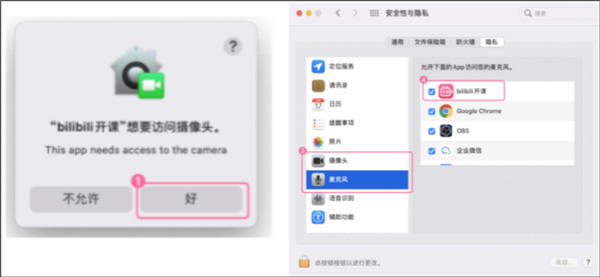
4、通过直播设备检测
每次退出应用,再次启动后,进入直播间需要通过设备检测后才能在不同的直播状态下,使用直播间功能进行直播测试和正式直播。
直播设备检测页检测的麦克风、摄像头、屏幕录制以及网络状态。当麦克风开启且网络状态=状态良好、状态合格时,支持进入直播功能界面。当麦克风未开启或网络状态较差时,则未通过检测,请调试后再次测试。设备检测说明详见【如何通过设备检测】。
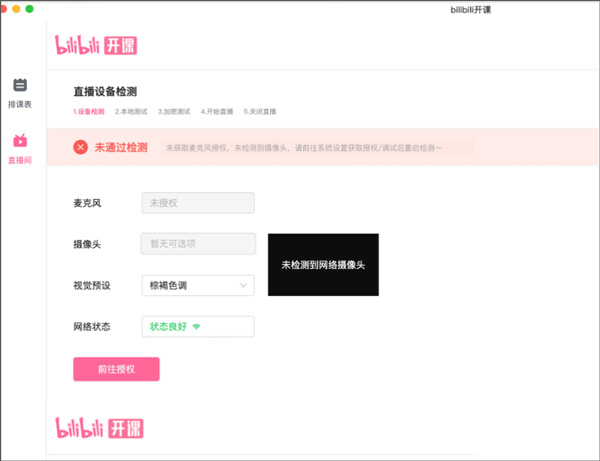
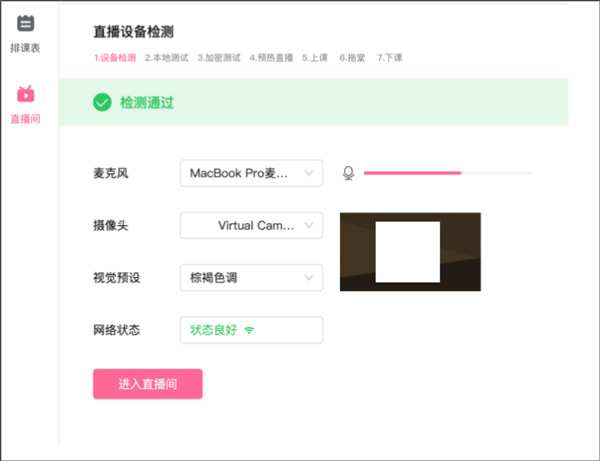
5、确认直播内容、环境、相关人员、设备等已准备就绪
在开始上课前(预热、上课、拖堂),可通过【本地测试】、【加密线上测试】进行直播内容的调
试(添加场景、添加素材、设备调试等)。一旦进入上课模式直播状态︰预热、上课、拖堂,界面画布中的内容将对学员可见。
直播课时预热阶段(直播开始时间前20分钟)前,可通过加密线上测试进行直播内容放送态的确认以及测试稳定性。详见【什么是加密测试】。
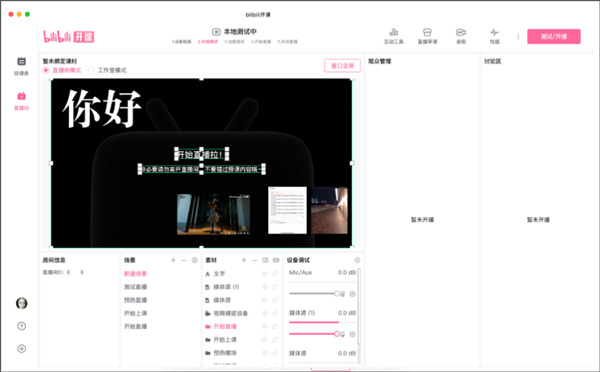
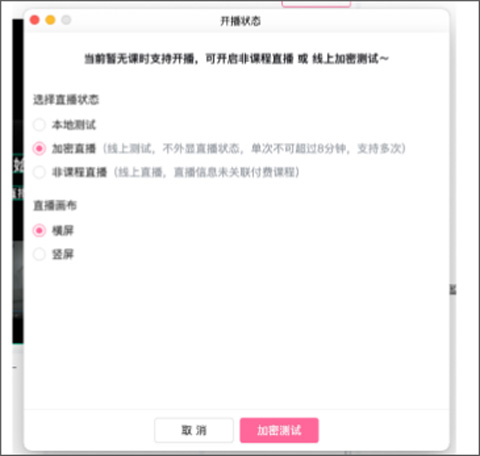
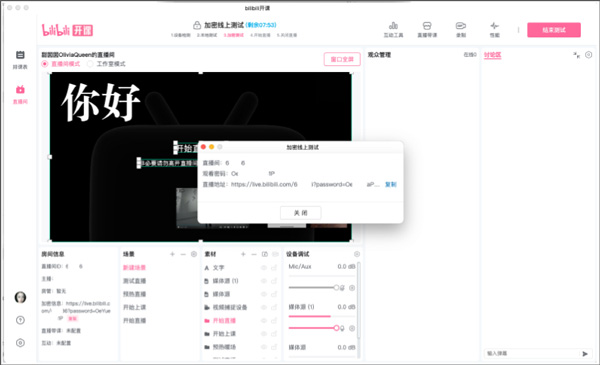
6、当前时间已达预设付费课程直播时间的前20分钟
当前时间已达直播课时的预热、上课、下课时间(直播开始时间前20分钟–直播结束时间),在不同时段分别支持进入【预热直播】、【正式上课】进行直播授课。
如未达上述时间,则支持进行本地测试、或直播间空闲时,支持进行【加密线上测试】、【非课程直播】选择/流转直播状态开始直播课时的授课过程。
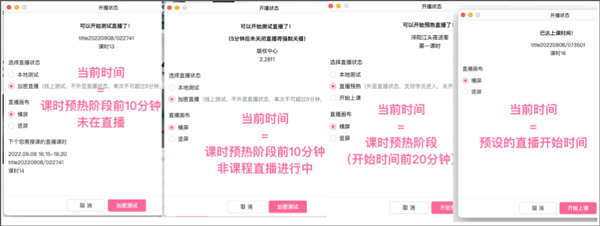
7、进入直播间添加直播间场景、素材、发起互动工具、配置直播带货
支持在任意直播状态下添加素材至已有的场景中,可建立多场景供直播时自行切换。支持对素材进行编辑、添加、移除、固定位置、可见性等操作。
建议在未准备时,利用预设场景做相应直播状态的告示,预设场景删除后可在【添加素材】–【组合】中找到对应组合素材进行添加并使用,详见【直播场景&素材说明】。
在直播中且非离开状态时(含加密线上测试),授课老师&助教均支持发起互动工具(投票、答题、抽奖、计时器)。支持授课老师与课时助教发起的互动工具将被同步,共同查看当前发起内容,
编辑发起后不支持同时重复发起同项互动工具,支持同时发起不同的互动工具,详见【互动工具说明】。
进入直播间后(无论是否在直播),登录用户支持在已开播的状态下对自己的直播间配置直播带货内容(含付费课程推荐)。详见【直播带货说明】,如有问题请联系客服~)
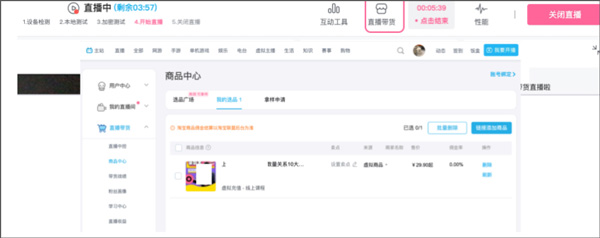
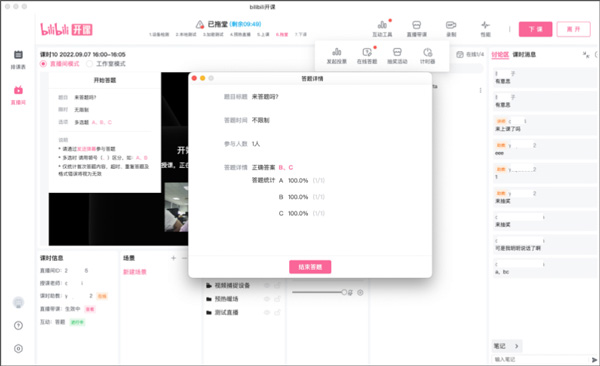
8、直播状态流转
支持在需要时进入当前直播的下个直播状态,详见【课时直播阶段&状态】
直播途中未完成直播需暂时离开时,点击【离开】暂停直播(学员将无法观看直播,离开5分钟后会自动下播),支持点击【继续上课】后,支持继续直播上课,直播内容将恢复。离开时遇直播结束时间,将默认关播结束课时直播。
直播途中期望提早下课时,点击【下课】结束课时直播。
注意:直播课时在确认下课或已达结束时间点,则不支持再次开播该课时。
点击【下课】则表明直播课时已结束课时直播,不再直播该课时内容了,点击后将关闭直播并不支持再次开启该课时直播。
如授课过程中未确认下课,遇到应用自动退出等情况,可再次在直播课时可授课时间内继续进行授课直至确认下课或已达结束时间点。

9、下课后回顾直播信息
直播授课点击【下课】后,将结束并关闭直播。在【直播结束】弹窗内,支持授课老师查看直播本次直播时长(是否有提前开课或拖堂的情况)、直播中学员出勤率、学员的学习进度、直播中产生的课时笔记以文件的方式进行下载。
注意︰课时笔记的下载仅支持在30分钟内下载。关闭弹窗后,发布者依旧可以前往【创作中心·付费课程】中进行直播课件的下载。
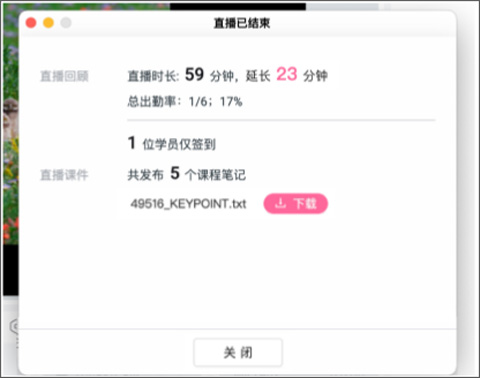
一、付费课程直播回放
直播回放在直播授课结束后,支持发布者选择使用的回放视频源:
系统自动生成回放
本地手动/自动录制回放
B站直播片段备份(上传回放)
系统自动生成回放:
使用哗哩哗哩课堂付费课程直播后,在符合开播流程、开播时间、开播时长等前提下自动生成回放内容。系统生成的回放视频源将在直播结束后的36小时内生成完毕,届时,如未生成成功(课时审核状态未变成回放生成中、开放浏览等情况)请联系客服确认系统自动生成回放是否成功。
系统自动生成付费直播·生成条件:
1、请确保课时的授课老师已开通【付费直播回放权限】
发布者在【创作中心·付费课程】创建直播课时并审杉通过后,课堂将为课时对应的授课老师自动开通【直播回放权限】。如不确定是否已开通,请与客服确认。
2、实际直播授课时长需满足预计直播时长的30%以上
如预期的直播时长过长,强烈建议在使用bilibili开课PC客户端直播时,手动或在设置中设置自动开启录制,进行直播内容的录制做为备用。发布者可将录制的视频源在【创作中心·付费课程】–【课程管理·目录&课时】–【回放内容·上传回放】中上次作为课时回放内容。
二、非课程(免费)直播回放
非课程直播的直播回放将无默认途径获取,如有需求请联系制作人开通免费直播回放权限。
获取免费直播回放的渠道:
系统自动生成回放(免费直播回放权限直播中心)本地手动/自动录制回放(bilibili开课)
B站直播片段备份(系统官方/客服,非必要不提供)
系统自动生成免费直播回放·生成条件:
1、请确保直播前,主播已开通【免费直播回放权限】。
bilibili课堂暂不会为所有合作方自动开通免费直播回放权限,
如有相关需求,请联客服沟通后按需开启。
2、实际直播授课时长需满10分钟。
直播时长超过10分钟,关闭直播后,系统将自动生成回放,按照个人设置支持直接发布为普通稿件并发送对应稿件动态。
未发布为稿件的回放,将仅自己可见且仅保留2天,2天后未发布将自动清除*强烈建议在使用bilibili开课PC客户端直播时,手动或在设置中设置自动开启录制,进行直播内容的录制做为备用。
3、开播流程
使用bilibili开课PC客户端/哗哩哗哩app/直播姬进行开播,则无需关注此条,从任意开播入口进入,只要成功开播即可。
使用OBS或其他第三方软件进行推流直播授课条件说明,详见【第三方推流软件直播授课流程】
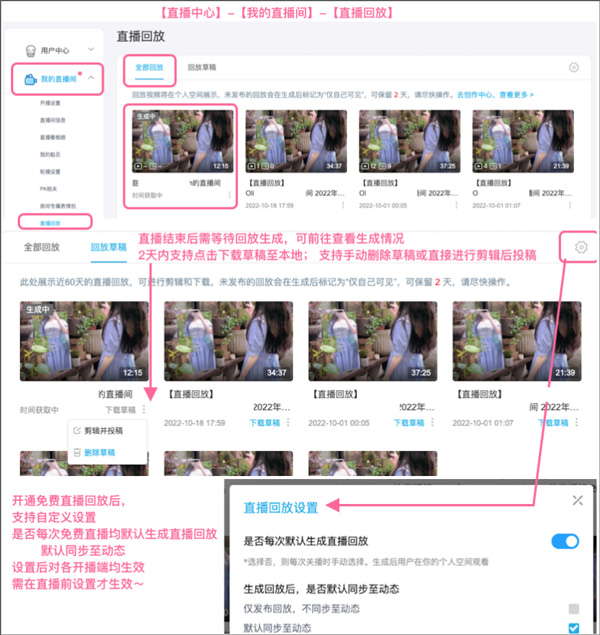
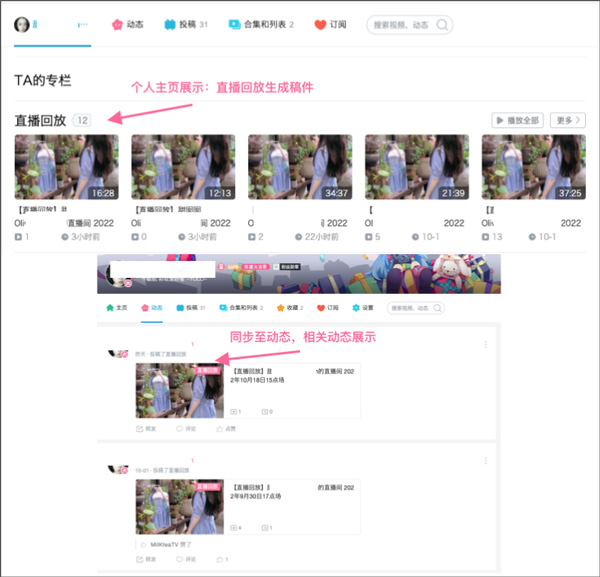
手动/自动录制直播内容(上传回放)∶
使用bilibili开播PC客户端,进入【直播间】页面,开始任意直播状态的直播时(含本地测试,详见【直播状态】),点击【录制】即可开始录制编辑器画布内的内容至已设置的本地录制保存路径。再次点击【录制】后,结束录制。在单次测试、直播过程中,可随时录制多个视频,每次开启关闭后,将保存一个视频片段。录制后可前往设置的本地录制保存路径所有已录制的视频源。
在bilibili开播PC客户端的【设置】中,可设置是否开启【自动开启录制】,开启后,每次开播均会在开始开始直播时自动开启本地录制,支持手动点击关闭。开启/关闭均不影响系统自动录制回放。
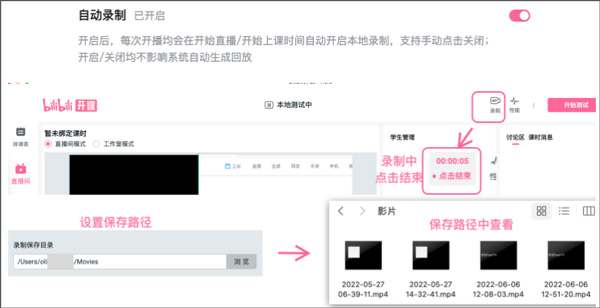
B站直播片段备份(非必要不提供)︰
如免费直播与bilibili课堂合作内容相关,且不符合免费直播回放权限的直播片段生产条件,并未超过60天时,请联系官方/客服并提供以下信息∶
辛苦帮忙获取与课堂相关的免费直播回放片段~【免费直播】直播房间号:xXX
直播开始时间:YYYY-MM-DD hh: mm 直播结束的时间:YYYY-MM-DD hh: mm
直播内容与课堂无关,则无法提供对应免费直播片段,请谅解。
应用信息
相同厂商哔哩哔哩股份有限公司更多>>
同类热门
类似软件

随身课堂 for mac版(学生端)13.1M72人在用随身课堂 for mac版是一款适用于macOS系统的互动直播教学软件,由上海凭加信息科技有限公司携手腾讯云,及腾讯云授权合作伙伴上海云友信息软件有限公司联合打造,上海云友信息软件有限公司统一运营。该软件具有多人同步音视频、互动教学工具、课程回放等特色功
查看热门标签
网友评论3人参与,3条评论
最新排行

布卡客户端 for mac版98.2Mv7.0.14布卡客户端 for mac版是由“布卡互动”推出的一款适用于macOS系统的在线教育云服务平台,支持多元化的在线教育场景,独创的BOX理念,各种功能元素随意拖动,视频窗口可居上、居下、居左、居右、居中任意排列,随意拖拽、缩放,更可实现画中画、平分窗口等炫
查看
优思授课系统 mac版91.97Mv2.0.1优思授课系统 mac版是由“优思在线”推出的一款适用于macOS系统的教育客户端,专注为全国8-18岁孩子提供高品质个性化1对1的在线教育服务,致力解决全国中小学生找好老师难,上好课程难,提高分数难和教育资源稀缺等问题。该软件打通了学员与优秀教员之间的距
查看
第3楼 河南省南阳市移动 网友
第2楼 河南省商丘市移动 网友
第1楼 重庆市电信 网友